如何在一台电脑上多开同一款软件 在一台电脑上多开同一款软件的方法
发布时间:2017-07-04 14:46:05 浏览数:
今天给大家带来如何在一台电脑上多开同一款软件,在一台电脑上多开同一款软件的方法,让您轻松解决问题。
有时可能我们需要在一台电脑上运行好几个一样的软件,这时我们怎么办呢,别着急,接下来我们就来解决一下这个问题具体方法如下:
1首先,我们要去网上下载并安装沙盘,当然我们最好下载破解版的,因为非破解版只能新建一个沙盘,当然也就只能运行同一款软件一次
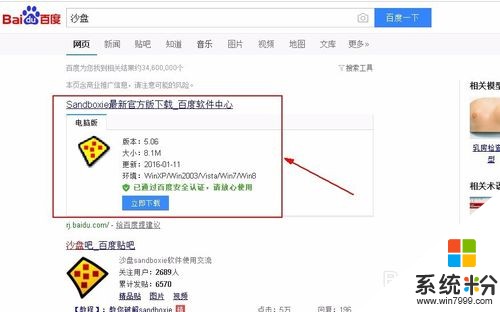 2
2安装完成并打开之后我们就会看到下面这个界面
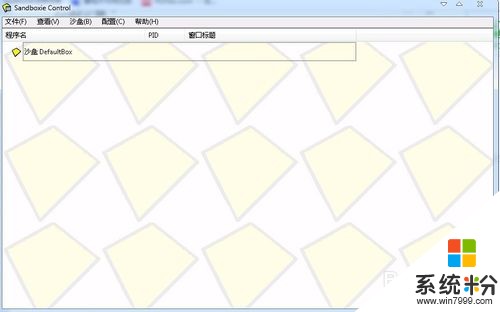 3
3那么我们怎么多开软件呢,首先,我们右键单机下面的第一个沙盘,选择“在沙盘中运行”→“运行任意程序”
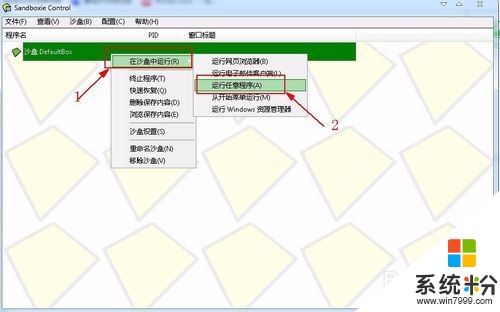 4
4然后在弹出的窗口中点击“浏览”
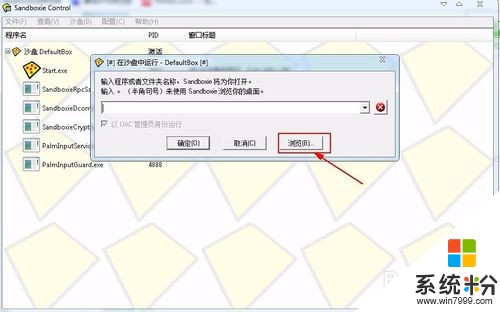 5
5然后找到要多开的软件添加进去,我们这里以word为例,点击“确定”即可
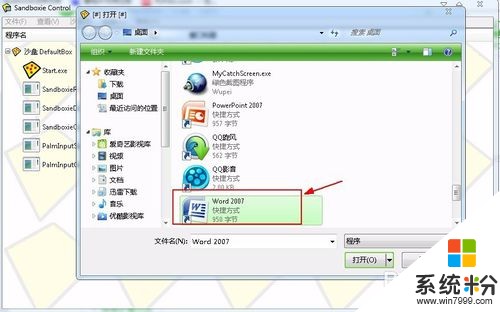
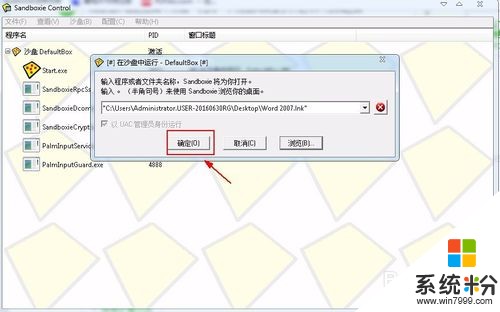 6
6这时我们会发现运行的软件当你的鼠标划过时四周会出现黄色的框,这时程序在沙盘中运行的标志
 7
7这才是实现了多开一次,那么怎么多开多次呢,我们点击“沙盘”→“创建新沙盘”
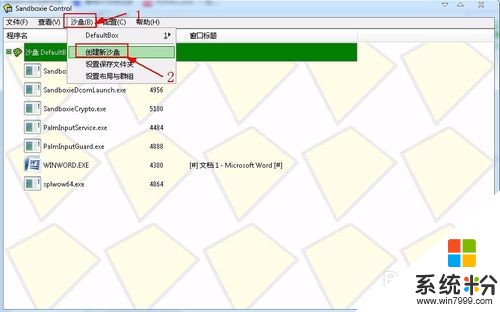 8
8然后给新沙盘随便起个名字,点击“确定”即可,这时我们就会发现自己新建的沙盘了,这时我们重复2-6的步骤就会继续多开一次我们需要的软件了,我们就通过这个方法实现了一个程序的多开
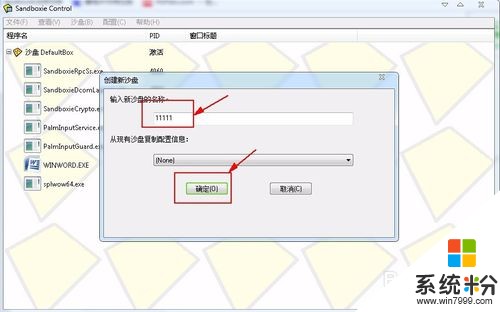
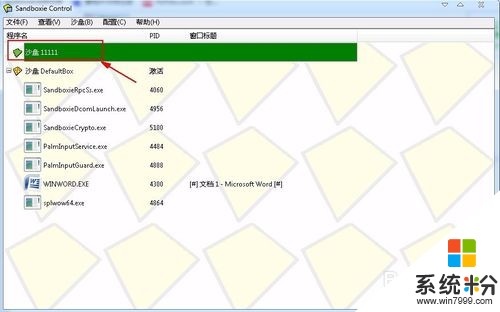
以上就是如何在一台电脑上多开同一款软件,在一台电脑上多开同一款软件的方法教程,希望本文中能帮您解决问题。